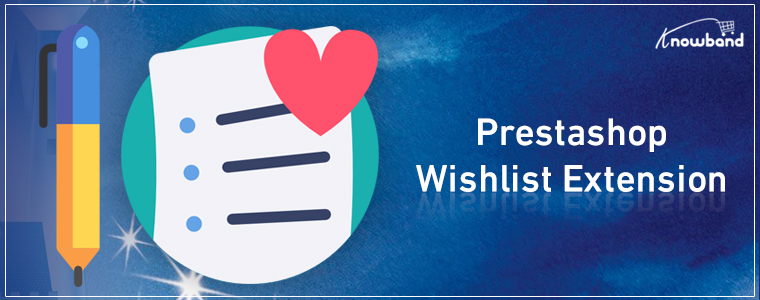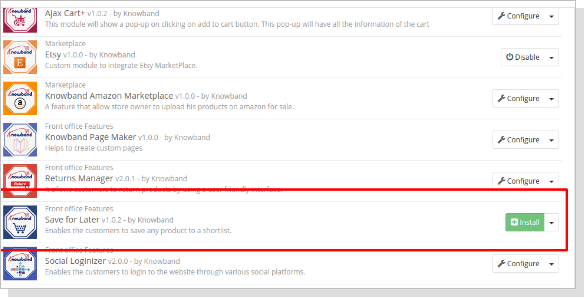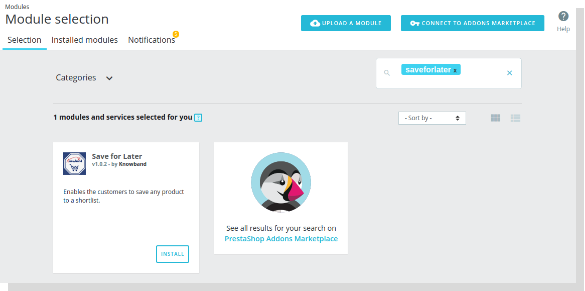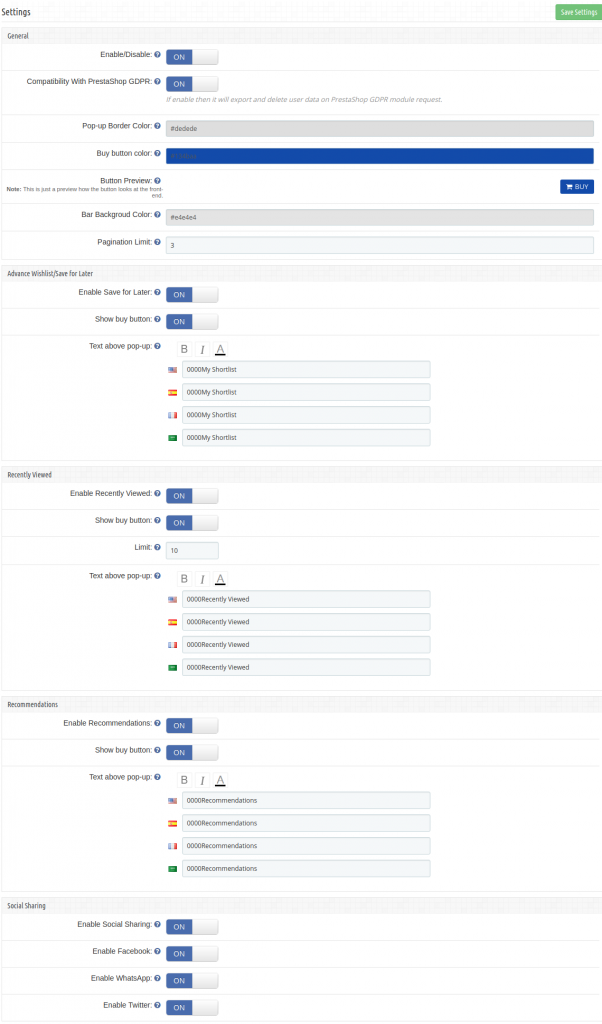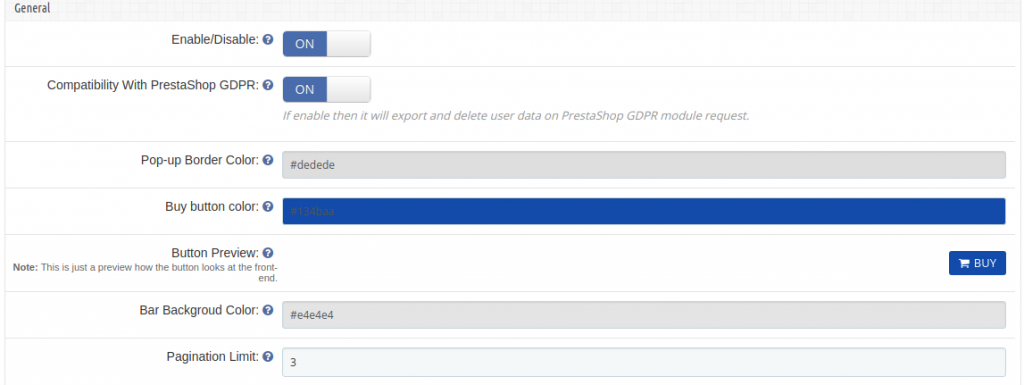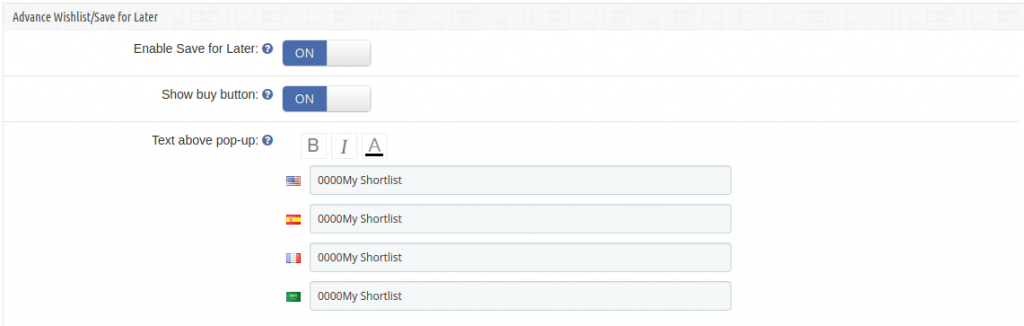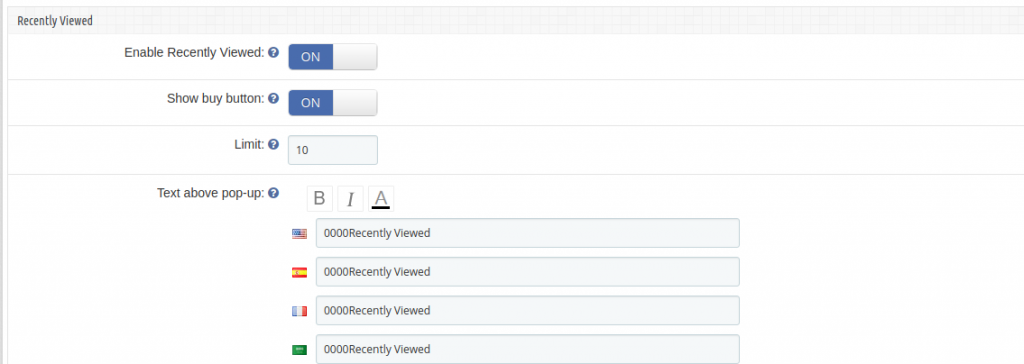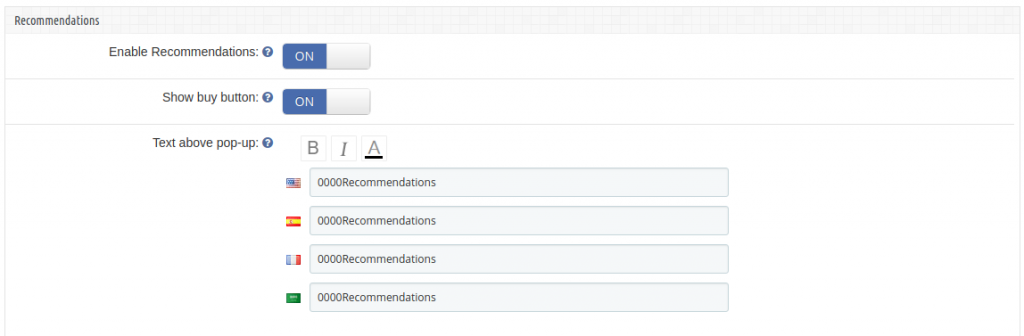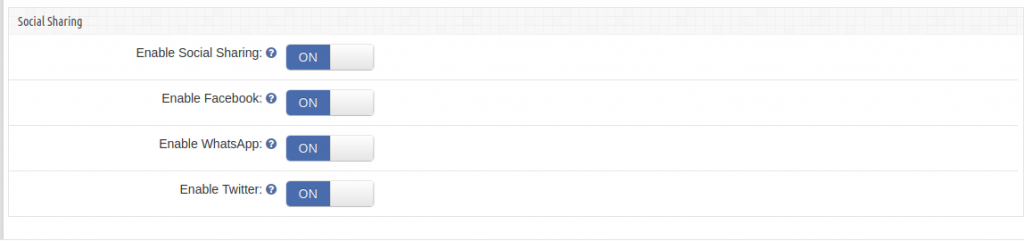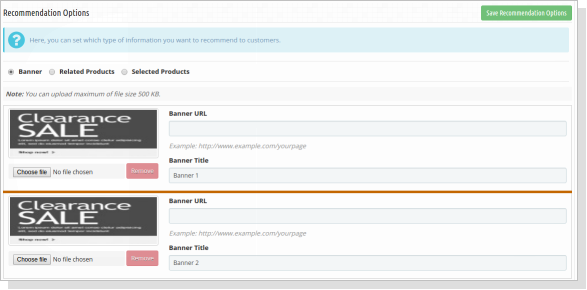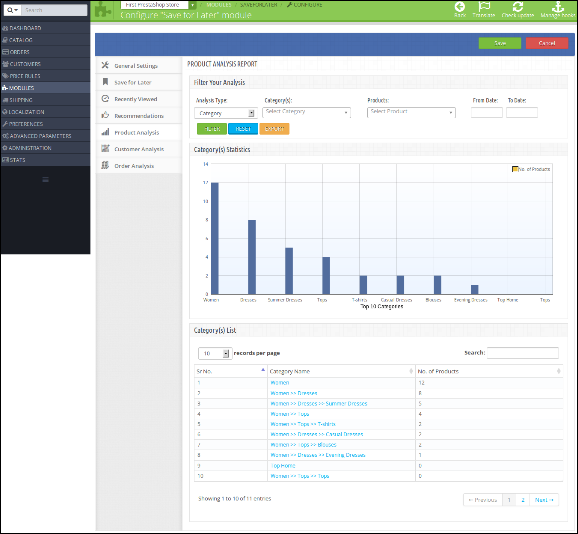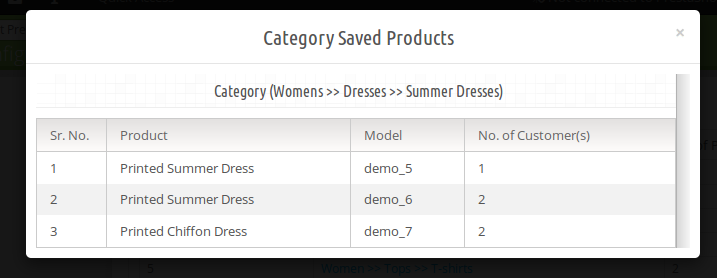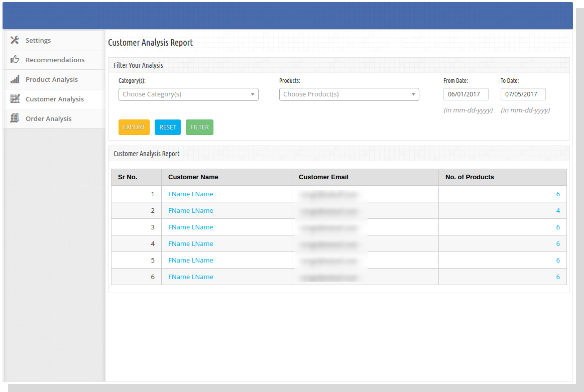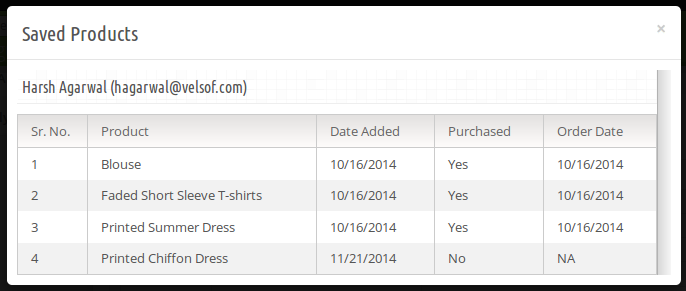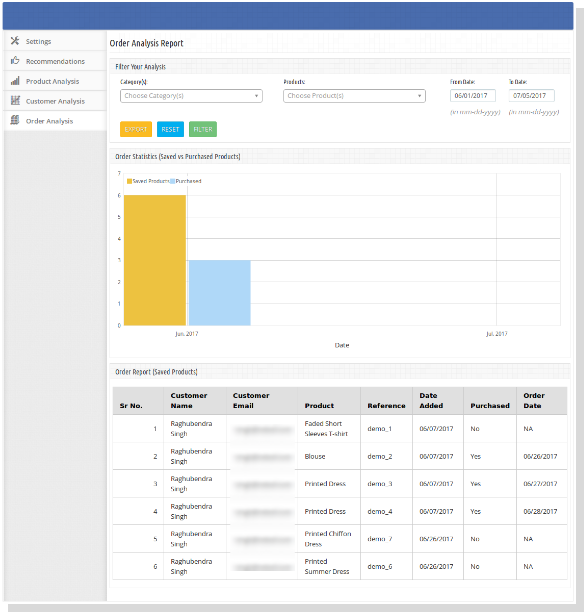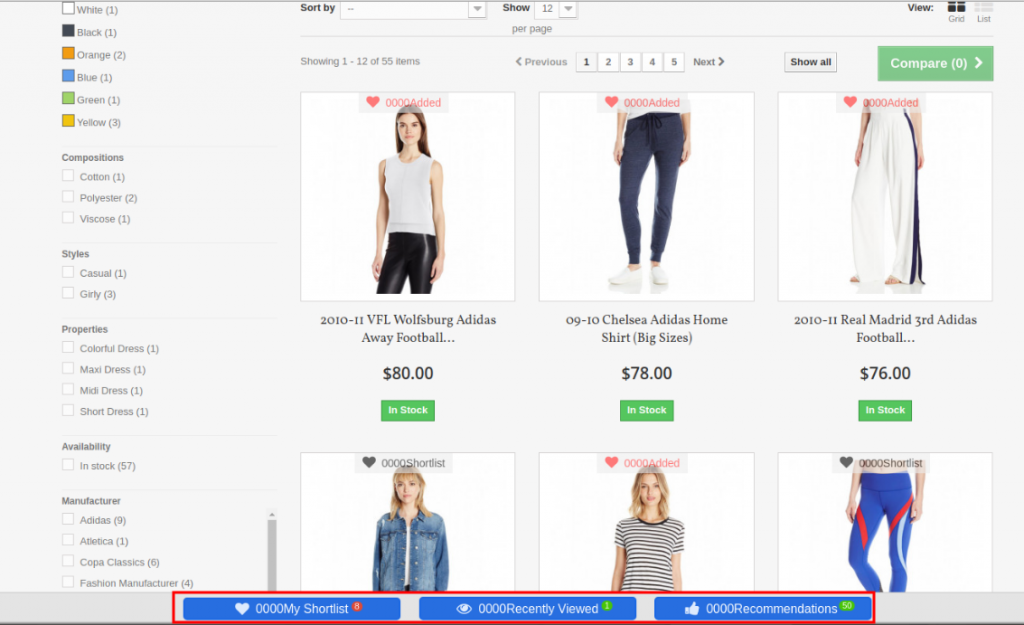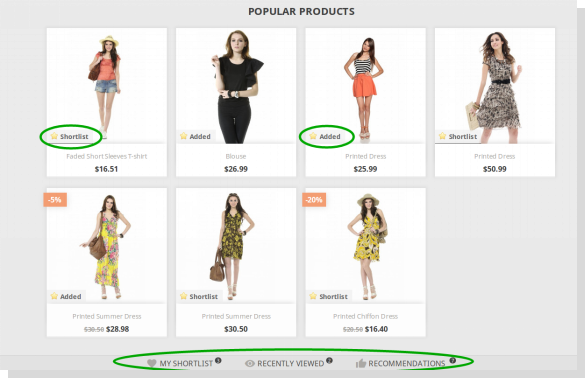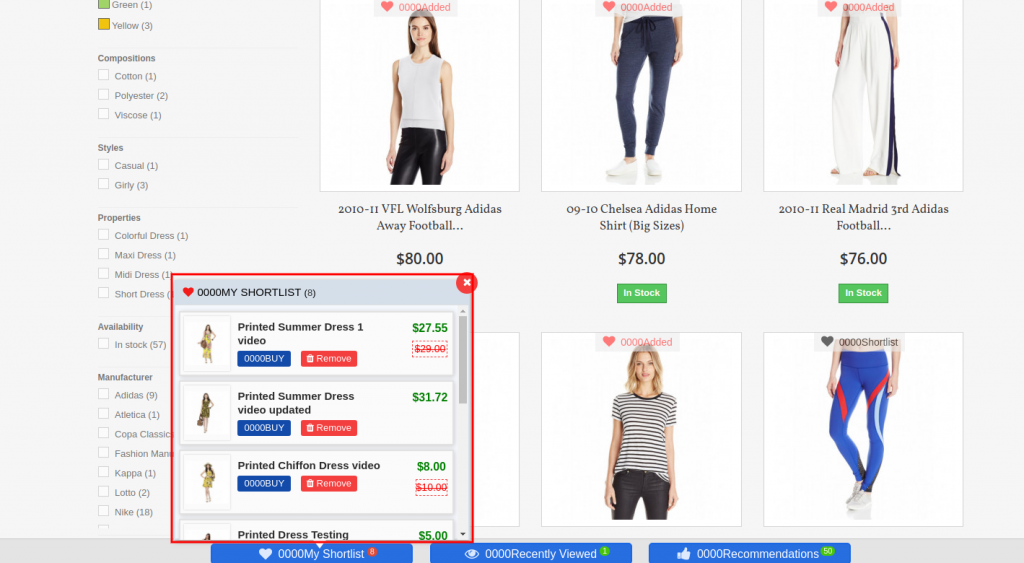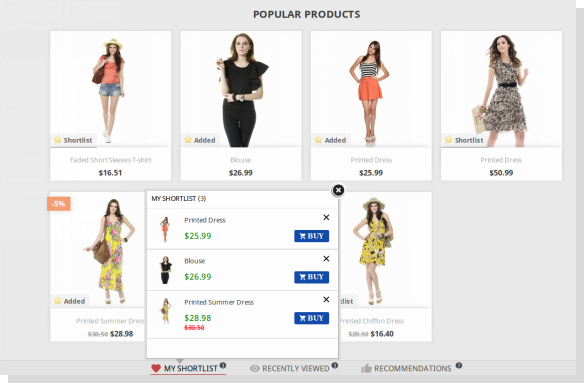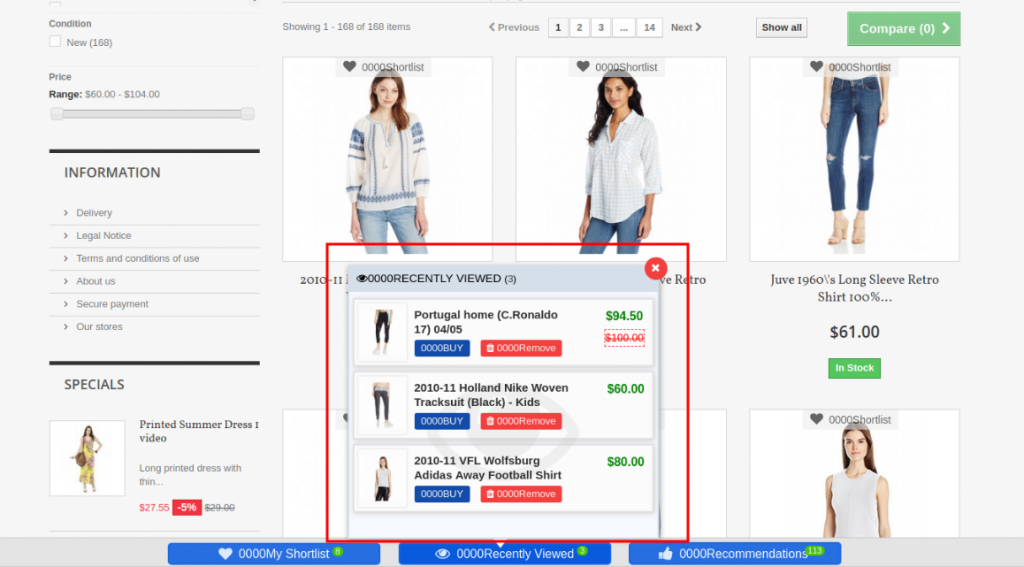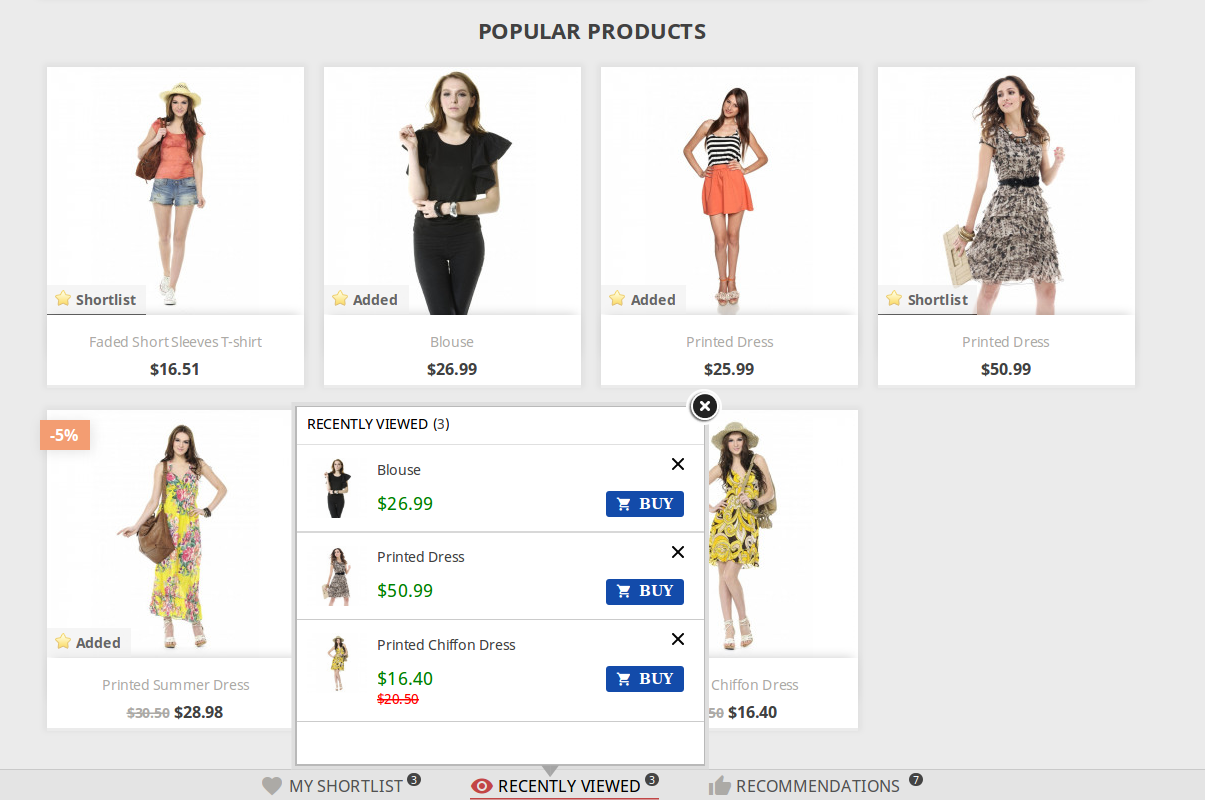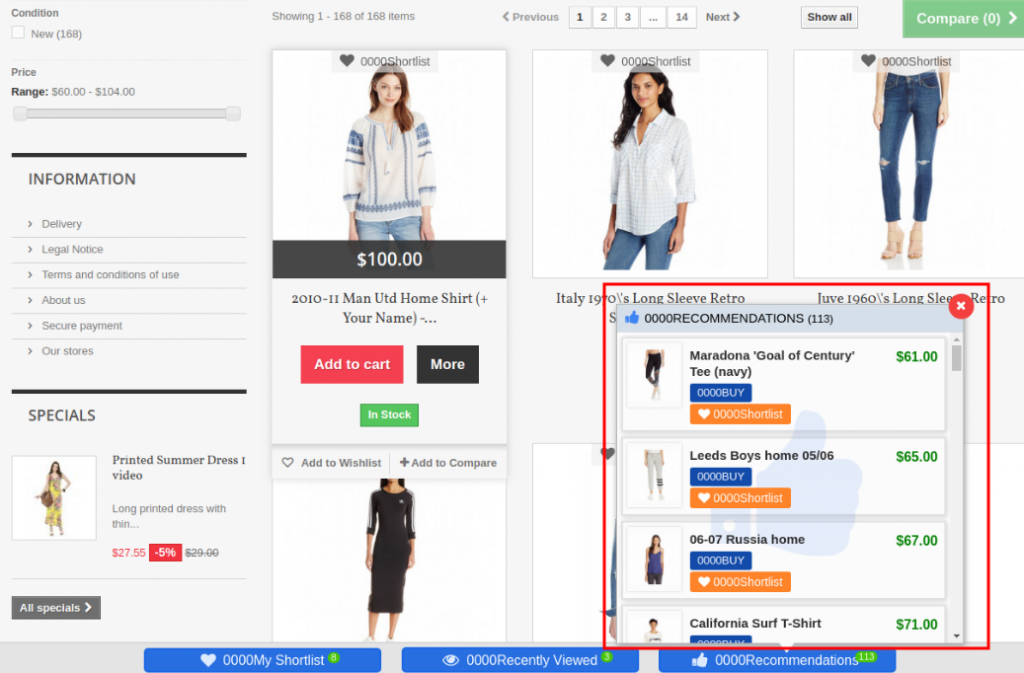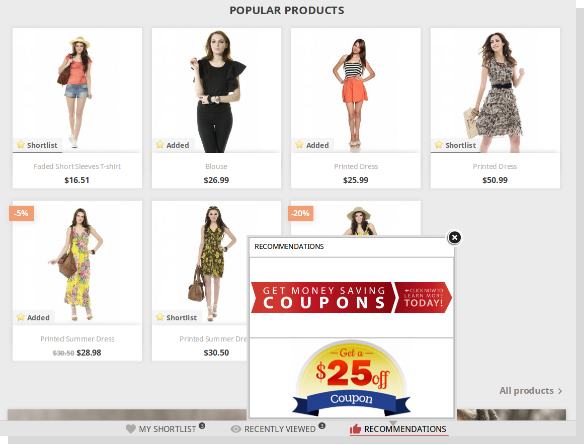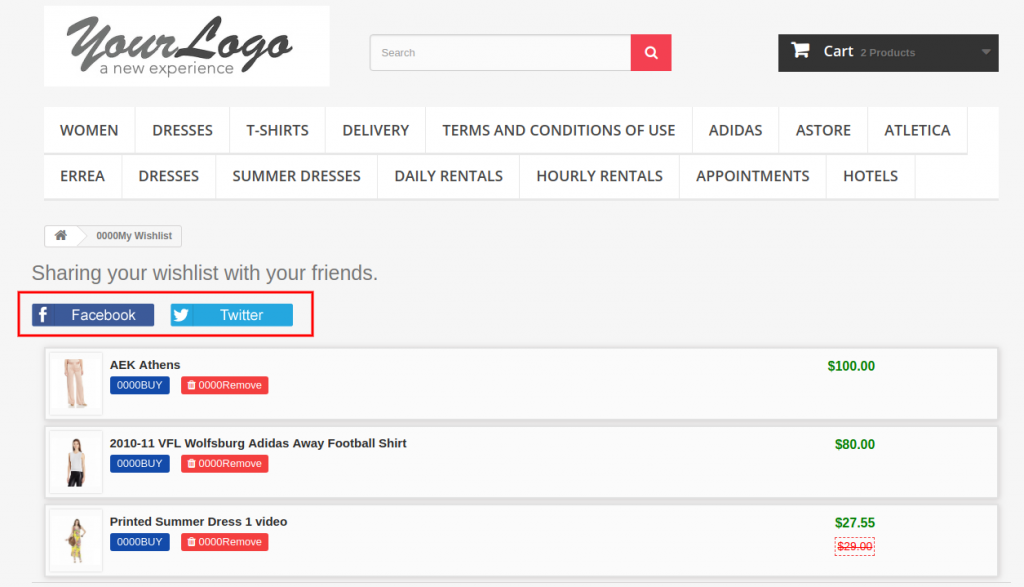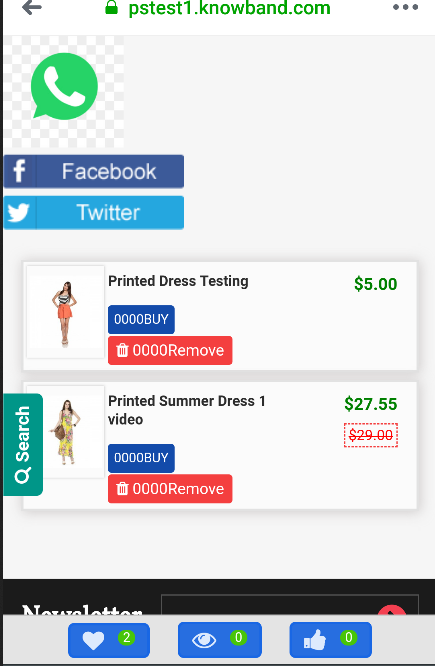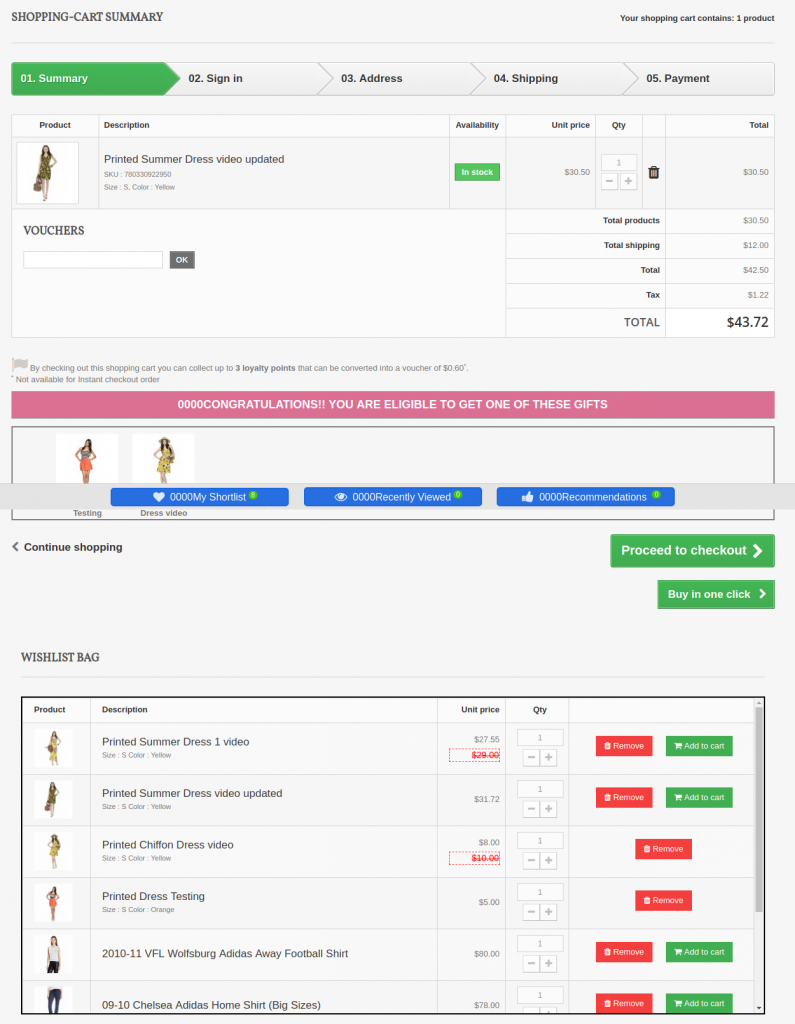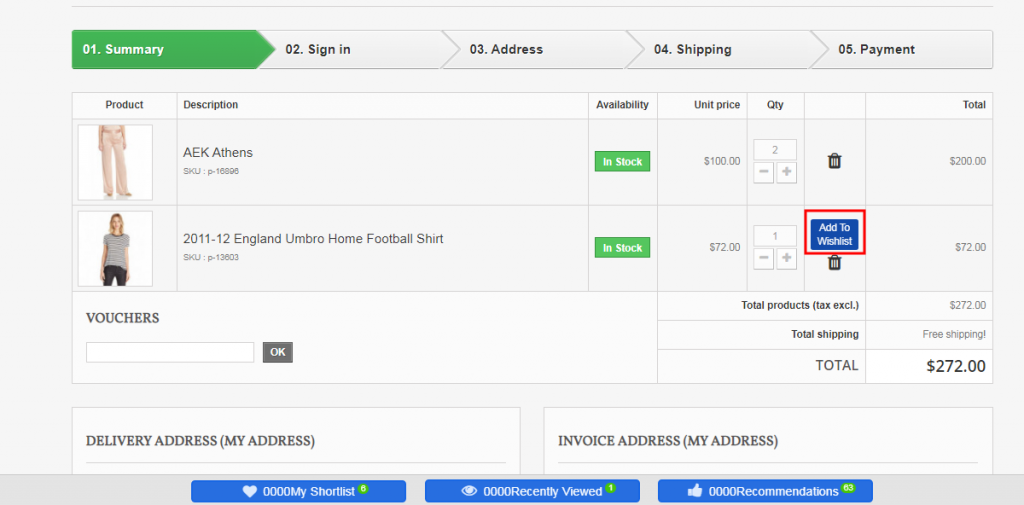1.0 Einführung
Heutzutage stöbern Online-Kunden auf E-Commerce-Sites durch mehrere Produkte, kaufen aber nur zu einem bestimmten Zeitpunkt ein ausgewähltes Produkt, da das Ziel der Käufer nicht darin besteht, immer einen sofortigen Kauf zu tätigen. Manchmal besuchen die Kunden nur, um sich das Produkt anzusehen und es in ihren Einkaufswagen zu legen, damit sie es später, wenn sie das Produkt benötigen, kaufen können. Darüber hinaus überprüfen sie die Preise anderer Geschäfte und gehen zur Kasse. Die Prestashop Advanced Wunschliste-Addon�by Knowband bietet eine spezielle Funktion, um die in die engere Wahl gezogenen, kürzlich angesehenen und empfohlenen Produkte/Banner auf der Website anzuzeigen. Dieses Prestashop-Wunschlistenmodul ermöglicht es dem Kunden, seine Lieblingsprodukte in die engere Wahl zu ziehen, damit er weiß, welche Produkte er kaufen oder später ansehen möchte. Diese Prestashop-Speicherung für spätere Erweiterungen ist wie ein Korb in der Hand, in den Sie hinzufügen, was Sie möchten, und die Menge beim Kauf schließlich ändern können.
Das Knowband Prestashop Advanced Wishlist-Addon ist in GDPR-Hooks integriert. DSGVO-Einstellungen werden im Modul hinzugefügt, mit denen der Prestashop-Administrator die Regeln der DSGVO einhalten kann. Bitte lesen Sie die allgemeinen Einstellungen, um mehr über die DSGVO zu erfahren.
Das erweiterte Wunschlistenmodul von Prestashop von Knowband ist sowohl für den Händler als auch für den Kunden von Vorteil. Lassen Sie uns besprechen, wie das Prestashop-Wunschlisten-Addon funktioniert.
1.1 Vorteile für den Händler
- Dieses erweiterte Wunschlisten-Addon von Prestashop ist eine Hilfe für Ladenbesitzer, um die Kundenanforderungen zu verfolgen.
- Dieses Prestashop-Wunschlistenmodul zeigt die Leiste unten auf jeder Seite mit drei verschiedenen Blöcken als „Meine Shortlist‘,’zuletzt angesehen‘Und’Empfehlungen‘. Jeder Block hat ein Pop-up mit entsprechenden Daten. Diese Leiste wird vom Admin je nach Bedarf verwaltet.
- Dieses erweiterte Wunschlisten-Addon von Knowband Prestashop zeigt meinen Wunschlistenblock, der vom Online-Händler kontrolliert wird. Das Pop-up „Meine Auswahlliste“ zeigt die vom Kunden in die engere Wahl gezogenen Produkte.
- Diese erweiterte Wunschlistenerweiterung von Prestashop zeigt den Empfehlungsblock, der vollständig vom Ladenbesitzer kontrolliert wird. Store Der Administrator kann Produkte oder Banner nach Belieben auswählen.
- Diese Prestashop-Speicherung für spätere Erweiterung gibt dem Administrator Zugriff, um den kürzlich angezeigten Block zu aktivieren/deaktivieren, der die Produkte anzeigt, die kürzlich vom Kunden angezeigt wurden.
- Dieses Addon für die Prestashop-Wunschliste hilft dem Administrator, die Produktdetails anzuzeigen, welches Produkt besonders gefragt ist oder welches Produkt am häufigsten zur Wunschliste hinzugefügt wird. Das Diagramm zeigt alle Informationen zum Wunschlistenprodukt.
- Mit dieser erweiterten Wunschlistenerweiterung von Prestashop kann der Administrator wissen, was Kunden kaufen möchten.
- Die Prestashop-Speicherung für spätere Erweiterung hilft beim Remarketing.
- Dieses Prestashop-Wunschlisten-Addon reduziert den verlassenen Warenkorb der Website.
- Dieses Modul hilft dem Administrator bei der Steigerung der Verkäufe und Conversion-Raten für Ihren Online-Shop.
- Der Administrator kann das Speichern für ein späteres Addon einfach anpassen.
- Der Online-Shop-Administrator kann die Anzahl der Produkte festlegen, die er auf der Wunschliste des Kunden anzeigen möchte.
- Der Online-Shop-Händler kann auch eine Option zum Teilen von Wunschlistenprodukten auf Social-Media-Plattformen wie Facebook, Twitter und WhatsApp anbieten.
- Kunden können Wunschlistenprodukte, kürzlich angesehene Produkte und Empfehlungen anzeigen.
- Das Prestashop-Wunschlistenmodul bietet eine benutzerfreundliche und auffällige Oberfläche.
- Das Prestashop-Wunschlisten-Addon reagiert auf Mobilgeräte, ist mehrsprachig und bietet Unterstützung für mehrere Geschäfte.
- Der Administrator kann eine bestimmte Registerkarte „Wunschliste“ auf der Website anzeigen.
- Das Prestashop-Plugin zeigt die Wunschliste auf der Checkout-Seite.
- Die Kunden können verfügbare Produkte aus der Wunschliste hinzufügen und jedes Produkt aus dem Warenkorb in die Wunschliste verschieben.
1.2 Vorteile für den Kunden
- �Dieses Prestashop-Addon für die Lieblingsproduktliste hilft Online-Käufern, Produkte zu ihrer Wunschliste hinzuzufügen und sie später zu kaufen.
- Dieses Prestashop-Speichern-für-später-Modul von Knowband reagiert auf Mobilgeräte und ermöglicht es den Kunden, die Wunschliste sowohl auf ihren Mobiltelefonen als auch auf ihrem Desktop zu verwenden.
- Kunden können während des Bestellvorgangs Produkte von der Wunschliste hinzufügen.
- Die Online-Benutzer können jedes Produkt auf die Wunschliste verschieben, indem sie auf die Schaltfläche “Zur Wunschliste hinzufügen” klicken.
- Die Online-Benutzer können ihre Wunschliste auch auf Facebook, Twitter und Whatsapp teilen.
2.0-Installation
Nach dem Kauf des erweiterten Prestashop-Wunschlisten-Addons erhalten Sie die folgenden Dateien, wie unten aufgeführt:
1. Komprimierte Datei im ZIP-Format (enthält Quellcode des Moduls) 2. Benutzerhandbuch
Führen Sie die folgenden Schritte aus, um die Prestashop-Speicherung für eine spätere Erweiterung zu installieren:
1. Entpacken Sie die komprimierte Datei. Es würde Dateien und Ordner wie unten gezeigt enthalten –
2.Kopieren Sie alle Dateien und Ordner des entpackten Ordners in Ihr Store-Verzeichnis “modules” auf dem Pfad – Root Directory/modules/.
3. Jetzt kann das Modul in Ihrem Store installiert werden und Sie finden es unter Store the admin -> Modules and Services. Es würde wie folgt gezeigt –
PrestaShop 1.6
PrestaShop 1.7
4. Stellen Sie vor der Installation des Moduls sicher, dass ‘Kunden.php‘ existiert nicht im Ordner ‘Stammverzeichnis/override/classes/’. Wenn es existiert, dann entfernen Sie es bitte. Löschen Sie außerdem den Cache, bevor Sie das Modul installieren.
5. Klicke auf “installieren“, um das Modul zu installieren. Es würde ein Popup-Fenster zur Bestätigung anzeigen. Klicken Sie auf die Option “Installation fortsetzen”. Dieser Schritt installiert das Modul und zeigt eine Benachrichtigung an – “Modul (e) erfolgreich installiert“.
3.0 Wie konfiguriere ich das Modul?
Sobald das Prestashop-Wunschlisten-Addon konfigurierbar ist, kann der Ladenbesitzer dieses Prestashop-Speichern-für-später-Modul über das Admin-Panel des Ladens einrichten oder konfigurieren. Zur Konfiguration dieses Moduls stehen folgende Abschnitte zur Verfügung:
- Gehen Sie zu Speichern des Administrators -> Module und Dienste
- Finden “Erweitertes WishList Addon“Und klicken Sie auf”konfigurieren” Schaltfläche entsprechend dem Modul gegeben, dh unten gezeigt-
Nach einem Klick auf “konfigurieren” Schaltfläche, sehen Sie ein Fenster wie das unten erwähnte.
4.0 Admin-Oberfläche
Nach der Installation des Prestashop-Wunschlisten-Addons im Prestashop-Store ist die Verwaltungsoberfläche so gestaltet, dass ein Prestashop-Store-Besitzer die Änderungen problemlos vornehmen kann. Auf der Admin-Oberfläche sind die folgenden Abschnitte verfügbar: –
- Allgemeine Einstellungen
- Für später speichern
- zuletzt angesehen
- Empfehlungen
- Social-Sharing
- Empfehlungen
- Produktanalyse
- Kundenanalyse
- Auftragsanalyse
Die obigen 5 Punkte sind eigentlich ein Abschnitt, der unter „Einstellungen“ fällt, aber wie hier zur besseren Übersicht als separate Entität beschrieben wird.
Jeder Abschnitt dieses Prestashop-Speichern-für-später-Moduls wird unten erklärt.
4.1 Registerkarte Einstellungen
4.1.1 Allgemeine Einstellungen
Auf der Registerkarte Allgemeine Einstellungen haben wir fünf Optionen, mit denen der Administrator den Shop verwalten kann.
Unten erwähnt ist das allgemeine Einstellungs-Tab-Bild-
Diese Registerkarte enthält die folgenden Eingabefelder, die der Ladenbesitzer oder der Administrator aktualisieren kann:
- Aktivieren deaktivieren: Anfänglich wird dies als „AUS“ angezeigt und der Administrator kann das Modul aktivieren/deaktivieren, indem er diese Option ein-/ausschaltet.
- Kompatibilität mit Prestashop GDPR-Modul: Der Administrator kann die DSGVO-Option aktivieren. Der Kunde hat Zugang, um den Administrator aufzufordern, die persönlichen Daten aus dem Backoffice zu löschen und zu exportieren. Der Administrator kann die Kundendaten auch aus dem Backend exportieren.
Hinweis:�Wenn Sie das offizielle DSGVO-Modul verwenden, müssen Sie diese Einstellung aktivieren. Der Hauptzweck dieser Funktion ist der Export und das Löschen von Benutzerdaten auf PrestaShop-DSGVO-Modulanforderung. Es ist auch kompatibel mit�Prestashop-DSGVO-Modul�entwickelt von Knowband.
- Farbe des Popup-Rahmens: Diese Einstellung ermöglicht es dem Administrator, die Randfarbe der Popups zu ändern, die im Frontend erscheinen. Anfänglich hat es eine Standardfarbe, die am besten zu den Popups passt.
- Knopffarbe kaufen: Diese Einstellung ermöglicht es dem Administrator, die Farbe der Kaufschaltfläche zu ändern, die am Frontend vor jedem Produkt in den Popups angezeigt wird. Anfangs hat es eine Standardfarbe, die am besten zur Schaltfläche passt.
- Schaltflächenvorschau: Diese Option ist keine Einstellung, sondern nur ein Vorschaufenster des Kaufen-Buttons, der im Frontend erscheint. Wenn die Farbe der Schaltfläche „Kaufen“ mithilfe der obigen Einstellung geändert wird, ändert sich die Farbe der Schaltflächenvorschau dynamisch und zeigt das aktuelle Erscheinungsbild der Schaltfläche „Kaufen“ an.
- Hintergrundfarbe der Leiste:�Dieses Prestashop Advanced Wishlist-Addon ermöglicht es dem Administrator, die Hintergrundfarbe für die untere Leiste zu ändern, die auf jeder Seite im Frontend angezeigt wird. Anfangs hat es eine Standardfarbe, die am besten zum Hintergrund der Leiste passt.
- Paginierungslimit: Der Online-Händler kann die Anzahl der Produkte festlegen, die er auf einer einzigen Seite anzeigen möchte.
4.1.2 Für später speichern
In diesem Abschnitt ermöglicht das Prestashop Save for later-Addon dem Ladenbesitzer oder dem Administrator, die Einstellungen von “Meine Shortlist” Abschnitt des Frontends. Über diesen Abschnitt kann der Shop-Inhaber oder der Administrator die folgenden Dinge tun –
1.Aktivieren/Deaktivieren Sie den Abschnitt „Meine Auswahlliste“ in der Store Front.
2.Schaltfläche „Kaufen“ ein-/ausblenden
3. Fügen Sie Text zum Popup „Meine Auswahlliste“ hinzu, der oben im Popup angezeigt wird.
Dieses Prestashop Advanced Wishlist-Erweiterungsformular enthält die folgenden Eingabefelder, die der Ladenbesitzer aktualisieren kann:
- Für später speichern aktivieren: Anfänglich wird dies als „OFF“ angezeigt. Der Administrator kann die Shortlist-Option aktivieren/deaktivieren, indem er die Schaltfläche umschaltet.
- Kaufen-Button anzeigen: Mit diesem Prestashop-Addon zum Speichern für später kann der Administrator auswählen, ob die Schaltfläche „Kaufen“ vor den Produkten im Shortlist-Popup angezeigt werden soll oder nicht.
- Text oben erscheint: Dieses erweiterte Wunschlisten-Addon von Prestashop ermöglicht es dem Administrator, den Text einzugeben, der am Frontend als Überschrift für das Shortlist-Popup angezeigt werden soll. Der Administrator kann den unterschiedlichen Text für verschiedene im System verfügbare Sprachen eingeben und kann auch das Erscheinungsbild (dh fett, kursiv und Textfarbe) des Textes mithilfe der Schriftartoptionen anpassen.
4.1.3 Kürzlich angesehen
Über diesen Abschnitt kann der Shop-Inhaber oder der Administrator folgende Dinge tun:
1.Aktivieren/Deaktivieren Sie den Abschnitt „Zuletzt angesehen“ in Store Front.
2.Schaltfläche „Kaufen“ ein-/ausblenden
3.Begrenzen Sie die Anzahl der anzuzeigenden Produkte
Fügen Sie dem Popup “Zuletzt angesehen” Text hinzu, der oben im Popup angezeigt wird.
Dieser Abschnitt enthält die folgenden Eingabefelder, die der Ladenbesitzer oder der Administrator aktualisieren kann:
1. Kürzlich angesehen aktivieren: Anfangs ist dies AUS. Der Administrator kann die Option „Zuletzt angesehen“ aktivieren/deaktivieren, indem er diese Einstellung ein-/ausschaltet.
2. Kauf-Button anzeigen: Mit dieser Einstellung kann der Administrator auswählen, ob die Schaltfläche „Kaufen“ vor den Produkten im Popup „Zuletzt angesehen“ angezeigt werden soll.
3. Grenze: Der Administrator kann die Produkte einschränken, die im Abschnitt „Zuletzt angesehene Produkte“ angezeigt werden sollen.
4. Text oben erscheint: Diese Einstellung ermöglicht es dem Administrator, Text einzugeben, der im Frontend als Überschrift für das zuletzt angezeigte Popup angezeigt werden soll. Der Administrator kann unterschiedlichen Text für verschiedene im System verfügbare Sprachen eingeben und kann auch das Erscheinungsbild (z. B. Fett, Kursiv und Textfarbe) des Textes mithilfe der Schriftartoptionen anpassen.
4.1.4 Empfehlungen
Ändern Sie auf dieser Registerkarte die Einstellungen für den Empfehlungsblock des Plugins. Hier kann der Administrator dem Kunden je nach Bedarf verschiedene Dinge empfehlen. Der Administrator kann es aktivieren/deaktivieren und auch den Text über dem Popup-Fenster mit Empfehlungen anpassen.
1.Aktivieren/Deaktivieren Sie den Abschnitt „Empfehlungen“ in der Store Front.
2.Kauf-Schaltfläche anzeigen/ausblenden
3.Fügen Sie Text zum Popup “Empfehlungen” hinzu, der oben im Popup angezeigt wird.
Dieses�Formular�enthält�die�folgenden�Eingabefelder,�die�der�Geschäftsinhaber�oder�der�Administrator�aktualisieren�können�–
1. Empfehlungen aktivieren: Anfangs ist dies AUS. Der Administrator kann die Empfehlungsoption aktivieren/deaktivieren, indem er diese Einstellung ein-/ausschaltet.
2. Kauf-Button anzeigen: Mit dieser Einstellung kann der Administrator auswählen, ob die Schaltfläche „Kaufen“ vor den Produkten im Popup „Empfehlungen“ angezeigt werden soll (wenn der Administrator Kunden Produkte empfehlen möchte).
3. Text oben erscheint: Diese Einstellung ermöglicht es dem Administrator, Text einzugeben, der im Frontend als Überschrift für das Popup „Empfehlungen“ angezeigt werden soll. Der Administrator kann unterschiedlichen Text für verschiedene im System verfügbare Sprachen eingeben und kann auch das Erscheinungsbild (z. B. Fett, Kursiv und Textfarbe) des Textes mithilfe der Schriftartoptionen anpassen.
4.1.5 Teilen in sozialen Netzwerken
Der Online-Shop-Händler kann den Online-Käufern erlauben, Wunschlistenprodukte auf verschiedenen Social-Media-Plattformen zu teilen.
- Teilen in sozialen Netzwerken aktivieren: Aktivieren oder deaktivieren Sie die Option zum Teilen in sozialen Netzwerken
- Facebook aktivieren: Aktivieren oder deaktivieren, um Benutzern das Teilen von Wunschlistenprodukten auf Facebook zu ermöglichen.
- Whatapp aktivieren: Kunden erlauben/verbieten, Produkte auf WhatsApp zu teilen.
- Twitter aktivieren: Aktivieren Sie die Funktion, um Kunden das Teilen von Wunschlistenprodukten auf Twitter zu ermöglichen.
5.0 Empfehlungen
Dieses erweiterte Prestashop-Wunschlisten-Addon von Knowband ermöglicht es dem Ladenbesitzer oder dem Administrator, den Inhalt des Empfehlungs-Popups einzurichten, das an der Ladenfront angezeigt wird.
Für Ladenbesitzer stehen 3 Optionen zur Verfügung:
1.Banner
2. Verwandte Produkte
3.Ausgewählte Produkte.
Der Administrator kann nur einen davon auswählen, um ihn als Inhalt des Empfehlungs-Pop-ups auf der Store Front anzuzeigen.
5.1 Banner
Mit dieser Option kann der Administrator maximal zwei Banner für das Empfehlungs-Popup hochladen, es besteht auch die Möglichkeit, die URLs für die hochgeladenen Banner einzugeben.
Sie müssen die unten angegebenen Schritte befolgen, um Banner im Empfehlungs-Popup anzuzeigen –
- Gehen Sie zu Modul und Dienste -> Modul und Dienste
- Es würde alle Module des Speichers auflisten. Suchen Sie in der Modulliste nach „Für später speichern“.
- Klicken Sie nun auf die Schaltfläche „Konfigurieren“, die dem Modul „Für später speichern“ entspricht.
- Es würde den Ladenbesitzer oder den Administrator auf eine Moduleinstellungsseite umleiten. Klicken Sie nun auf die Option „Empfehlungen“, die in der linken Spalte aufgeführt ist.
- Es würde einen neuen Abschnitt öffnen. Wählen Sie die Option „Banner“. Es würde den Abschnitt anzeigen, in dem Sie Banner (max. 2) mit ihrem Titel und Link hochladen/ändern können. Sie können den Screenshot unten finden –
Klicken Sie auf “Empfehlungsoptionen speichern” Schaltfläche. Es würde die Daten validieren und das Formular absenden.
5.2 Verwandte Produkte
Sie müssen die unten angegebenen Schritte ausführen, um die verwandten Produkte im Empfehlungs-Popup anzuzeigen –
- Gehen Sie zu Modul und Dienste -> Modul und Dienste
- Es würde alle Module des Geschäfts auflisten. Suchen Sie in der Modulliste nach „Für später speichern“.
- Klicken Sie nun auf ‘Konfigurieren’
- Schaltfläche, die dem Modul “Für später speichern” entspricht. Es würde den Ladenbesitzer oder den Administrator auf eine Moduleinstellungsseite umleiten. Klicken Sie nun auf die Option „Empfehlungen“, die in der linken Spalte aufgeführt ist.
- Es würde einen neuen Abschnitt eröffnen. Wählen Sie die Option “Verwandte Produkte”. Sie können den Screenshot unten finden –
- Klicken Sie auf die Schaltfläche „Empfehlungsoptionen speichern“. Es würde die Daten validieren und das Formular absenden. Das ist es.
5.3 Ausgewählte Produkte
Sie müssen die unten angegebenen Schritte ausführen, um ausgewählte Produkte im Empfehlungs-Popup anzuzeigen –
- Gehen Sie zu Modul und Dienste -> Modul und Dienste
- Es würde alle Module des Geschäfts auflisten. Suchen Sie in der Modulliste nach „Für später speichern“.
- Klicken Sie nun auf die Schaltfläche „Konfigurieren“, die dem Modul „Für später speichern“ entspricht.
- Es würde den Ladenbesitzer oder den Administrator auf eine Moduleinstellungsseite umleiten. Klicken Sie nun auf „Empfehlungen” Option in der linken Spalte aufgeführt.
- Es würde einen neuen Abschnitt eröffnen. Wählen “Ausgewählte Produkte” Option. Sie können den Screenshot unten finden –
- Nach Auswahl von “Ausgewählte Produkte” Option, fordert das Modul auf, die Kategorie und dann die Produkte auszuwählen, die auf der Store Front angezeigt werden sollen. Wählen Sie Produkte und das Modul listet sie einzeln in einer Liste auf. Der Administrator kann bei Bedarf ein ausgewähltes Produkt aus dieser Liste entfernen.
- Klicken Sie auf “Empfehlungsoptionen speichern” Schaltfläche. Es würde die Daten validieren und das Formular absenden. Das war’s.
6.0 Produktanalyse
Diese Prestashop-Registerkarte zum Speichern für spätere Addons zeigt die Kategorie-/Produktberichte in Form von Diagrammen und Listen an. Das Diagramm zeigt die Top-Ten-Kategorien/Produkte, die von Kunden in die engere Wahl gezogen wurden, in absteigender Reihenfolge. Sie können den Screenshot unten finden –
Unten sehen Sie den Bildschirm der Produktanalyse-Registerkarte dieses Produkt-Wunschlistenmoduls:
1. Filtern Sie Ihre Analyse: Der Filter wird zum Filtern von Daten verwendet. Es gibt folgende Parameter, auf deren Grundlage Sie den Bericht filtern können:
- Analysetyp: Dies wird die Dropdown-Liste sein. Mit diesem Filter können Sie das Verhalten des Berichts ändern, z. B. den Bericht für die Top-10-Kategorien oder Top-10-Produkte anzeigen.
- Kategorie(n): Hier können Sie mehrere Kategorien auswählen, um den Bericht zu filtern. Diese Option wird ausgeblendet, wenn Sie den Analysetyp als Produkte auswählen.
- Produkte: Die Produkte in diesem Dropdown-Menü werden auf der Grundlage der von Ihnen ausgewählten Kategorien angezeigt. Wenn die Analyse als Produkt eingestellt ist, werden alle Produkte angezeigt.
- Beginn und Datum: Bis Geben Sie Start- und Enddatum an.
- Filter: Um gefilterte Daten anzuzeigen, muss der Benutzer auf diese Schaltfläche klicken.
- Zurücksetzen: Wenn Sie auf diese Schaltfläche klicken, setzt das Modul alle Parameter zurück und zeigt den Standardbericht an, dh es werden die Berichte nach Kategorien angezeigt.
- Export: So exportieren Sie den aktuellen Bericht in Excel.
2. Kategorie(n)/Produkt(e)-Statistiken: Dieses Prestashop-Wunschlisten-Addon von Knowband zeigt ein Balkendiagramm, das die Top-10-Kategorien oder Top-10-Produkte basierend auf dem Analysetyp anzeigt.
3. Liste der Kategorien/Produkte: Darin listet das erweiterte Wunschlisten-Addon von Prestashop alle Kategorien/Produkte in absteigender Reihenfolge auf. Wenn der Analysetyp “Kategorien” Das Modul zeigt den Kategorienamen in dieser Liste als anklickbar an. Wenn Sie auf die Kategorie klicken, zeigt das Modul an, wie viele und welche Produkte dieser Kategorie von Kunden in die engere Wahl gezogen wurden, wie im folgenden Bildschirm gezeigt:
7.0 Kundenanalyse
Dieses erweiterte Wunschlisten-Addon von Knowband Prestashop zeigt die Registerkarte zum Anzeigen der Kundenliste mit der Anzahl der in die engere Wahl gezogenen Produkte. Hier kann der Administrator auch die vom jeweiligen Kunden in die engere Wahl gezogene Produktliste einsehen.
1. Filtern Sie Ihre Analyse: Der Filter wird zum Filtern von Daten verwendet. Es gibt folgende Parameter, auf deren Grundlage Sie den Bericht filtern können:
Kategorie(n): Hier können Sie mehrere Kategorien auswählen, um den Bericht zu filtern.
Produkte: Die Produkte in diesem Dropdown-Menü werden auf der Grundlage der von Ihnen ausgewählten Kategorien angezeigt.
Beginn und Datum: Bis Geben Sie Start- und Enddatum an.
Filter: Um gefilterte Daten anzuzeigen, muss der Benutzer auf diese Schaltfläche klicken.
Zurücksetzen: Wenn Sie auf diese Schaltfläche klicken, setzt das Prestashop-Modul zum Speichern für später alle Parameter zurück und zeigt den Standardbericht an, dh den Bericht nach Kategorien.
Export: So exportieren Sie den aktuellen Bericht in Excel.
2. Kundenanalysebericht: Darin listet das Prestashop-Wunschlistenmodul alle registrierten Kunden und Gastkunden (die als Gast eine Bestellung aufgegeben haben) auf, mit wie vielen Produkten sie/er in die engere Wahl gekommen ist. Die Kunden-E-Mail in diesem Link ist anklickbar. Wenn Sie auf E-Mail klicken, wird ein Popup angezeigt, um zu zeigen, welches Produkt er/sie in die engere Wahl gezogen hat und welche Produkte von entsprechenden Kunden gekauft werden, wie unten gezeigt:
8.0 Ordnungsanalyse
Diese Registerkarte dient der Analyse auf der Grundlage, wie viele Produkte bestellt werden, nachdem sie vom Kunden in die engere Wahl gezogen wurden, wie im folgenden Bildschirm gezeigt:
1. Filtern Sie Ihre Analyse: Der Filter wird zum Filtern von Daten verwendet. Es gibt folgende Parameter, auf deren Grundlage Sie den Bericht filtern können:
Kategorie(n): Hier können Sie mehrere Kategorien auswählen, um den Bericht zu filtern.
Produkte: Die Produkte in diesem Dropdown-Menü werden auf der Grundlage der von Ihnen ausgewählten Kategorien angezeigt.
Beginn und Datum: Bis Geben Sie Start- und Enddatum an.
Filter: Um gefilterte Daten anzuzeigen, muss der Benutzer auf diese Schaltfläche klicken.
Zurücksetzen: Wenn Sie auf diese Schaltfläche klicken, setzt Prestashop save for later addon alle Parameter zurück und zeigt den Standardbericht an, dh der Bericht wird nach Kategorien angezeigt.
Export: So exportieren Sie den aktuellen Bericht in Excel.
2. Bestellbericht: Darin listet das Prestashop Advance-Wunschlisten-Addon von Knowband alle Produkte auf, die von Kunden mit gekauftem Status in die engere Wahl gezogen werden. Dieser Gekauft-Status sagt Ihnen, dass dieses Produkt gekauft wurde, nachdem es von demselben Kunden in die engere Wahl gezogen wurde.
9.0 Frontend
Nach dem Aktivieren des Prestashop-Wunschlisten-Add-Ons sieht der Front-End-Benutzer auf jeder Seite des Front-Ends eine untere Leiste, die die Blöcke enthält, wenn sie über das Admin-Panel des Plugins aktiviert werden.
Die untere Leiste am Frontend sieht wie folgt aus:
Erweitertes PrestaShop-Wunschlisten-Add-on 1.6
Erweitertes PrestaShop-Wunschlisten-Add-on 1.7
Die hervorgehobene Shortlist-Schaltfläche ermöglicht es Kunden, entsprechende Produkte in den separaten Bucket aufzunehmen. Dieser Bucket wird unten auf der Seite angezeigt, wie im obigen Bildschirm hervorgehoben.
Wenn der Kunde auf die Shortlist-Schaltfläche klickt, wird das Produkt dem Bucket hinzugefügt und der Schaltflächentext wird von Shortlist in Added geändert.
Mein Shortlist-Popup
Dieses erweiterte Prestashop-Wunschlisten-Addon von Knowband zeigt ein Popup-Fenster mit den Produkten, die vom Kunden in die engere Wahl gezogen wurden. Der Kunde kann die Produkte auch aus der Auswahlliste entfernen, indem er das Kreuzzeichen vor den Produkten aus dem Popup verwendet.
PrestaShop-Wunschlisten-Add-on 1.6
PrestaShop-Wunschlisten-Add-on 1.7
Kürzlich angesehenes Pop-up
Dieses Popup enthält die Produkte, die der Kunde kürzlich angesehen hat. Sie können direkt zur Produktdetailseite jedes in diesem Popup aufgeführten Produkts wechseln, indem sie auf den Produktnamen oder auf das Symbol „Kaufinformationenen‘ Button vor dem jeweiligen Produkt.
Erweitertes PrestaShop-Wunschlisten-Add-on 1.6
Erweitertes PrestaShop-Wunschlisten-Add-on 1.7
Empfehlungen
Der Inhalt dieses Pop-ups hängt von der Wahl des Administrators ab. Dieses Prestashop-Wunschlisten-Addon kann eine Liste ausgewählter Produkte enthalten, es kann verwandte Produkte basierend auf dem Browserverlauf des Kunden enthalten, oder es kann auch maximal zwei Banner mit der Option eines Links darüber enthalten.
Das Empfehlungs-Popup mit Bannern sieht folgendermaßen aus:
Erweitertes PrestaShop-Wunschlisten-Add-on 1.6
PrestaShop-Advance-Wunschlisten-Add-on 1.7
Der Online-Shop-Administrator kann eine Option zum Teilen von Wunschlistenprodukten auf Social-Media-Plattformen wie Facebook, Twitter und WhatsApp bereitstellen:
Online-Benutzer können die WhatsApp-Freigabeoption auf ihren Mobilgeräten anzeigen:
Die Online-Benutzer können eine bestimmte Registerkarte zum Anzeigen der Wunschliste anzeigen.
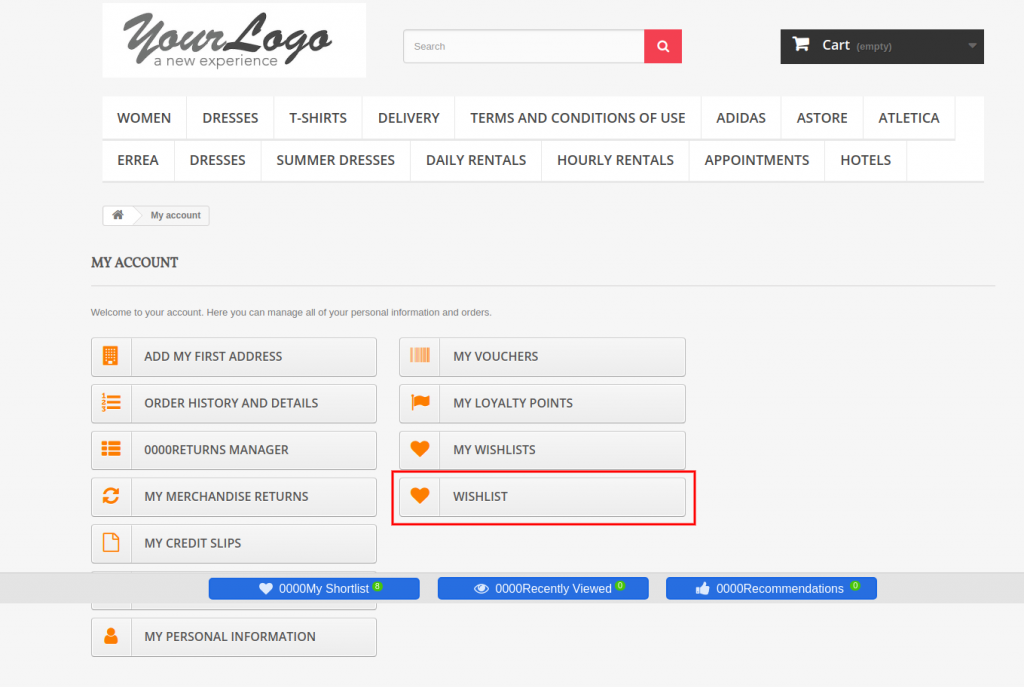 Die Online-Benutzer können die Wunschliste auf der Checkout-Seite anzeigen.
Die Online-Benutzer können die Wunschliste auf der Checkout-Seite anzeigen.
Die Online-Benutzer haben die Möglichkeit, jedes Warenkorbprodukt in die Wunschliste zu verschieben:
Wichtige Dinge
- Aktualisieren Sie die Homepage Ihres Shops jedes Mal, wenn Sie das Plugin aktivieren/deaktivieren. Wenn das Prestashop-Favoriten-Produktlistenmodul nach der Installation nicht funktioniert, überprüfen Sie bitte die Berechtigungen im Modulordner. Der Ordner sollte beschreibbar sein. Bitte machen Sie die Ordnerberechtigung auf 755.
- Bevor Sie das Prestashop-Wunschlistenmodul installieren, überprüfen Sie bitte, ob die Datei Customer.php bereits im Ordner root/override/classes/ vorhanden ist. Wenn ja, dann entferne es bitte und lösche den Cache. Wir ziehen es vor, dass Sie sich, falls vorhanden, an unseren Support wenden, um dasselbe zu tun.
Jetzt können Sie das erweiterte Prestashop-Wunschlisten-Addon von Knowband auf Ihrer Prestashop-Website ausprobieren. KnowBand Prestashop Save for later� Addon hilft Ihnen, mehr Kunden für Ihr Geschäft zu gewinnen und den Kundenstamm zu vergrößern.
Link zum Knowband-Prestashop-Wunschlistenmodul: ,warhttps://www.knowband.com/prestashop-advanced-wish-list
Knowband Prestashop-Wunschliste�Video Link: https://www.youtube.com/watch?v=sYHaC91d4cc
Knowband Prestashop-Wunschliste�Admin-Demo-Link:�https://ps.knowband.com/demo1/16/admin1/index.php?controller=AdminLogin&token=aea1bb3fb1bab860c86c4db00ce5949e&redirect=AdminModules&demo_lang=en
Knowband Prestashop-Wunschliste�Front-Demo-Link: ,warhttps://ps.knowband.com/demo1/16/en/
Addon-Store�Link: ,warhttps://addons.prestashop.com/en/wishlist-gift-card/18276-knowband-advanced-wish-list.html
Sie mögen vielleicht auch: